Excel- ում բազմաթիվ չափանիշների OR տրամաբանությամբ հաշվող թվեր
Սովորաբար, դուք կարող եք օգտագործել COUNTIFS գործառույթը `Excel- ում AND տրամաբանությամբ մեկ կամ մի քանի պայմանների հիման վրա բջիջները հաշվելու համար: Երբևէ զգացե՞լ եք այնպիսի իրավիճակ, երբ անհրաժեշտ է հաշվել մեկից ավելի արժեքներ մեկ սյունակից կամ բջիջների շարքից: Սա նշանակում է հաշվել բազմաթիվ պայմաններով և ԿԱՄ տրամաբանությամբ: Այս դեպքում կարող եք միասին կիրառել SUM և COUNTIFS ֆունկցիաները կամ օգտագործել SUMPRODUCT ֆունկցիան:

Հաշվեք բջիջները OR պայմաններով Excel-ում
Օրինակ, ես ունեմ մի շարք տվյալներ, ինչպես ցույց է տրված ստորև ներկայացված սքրինշոթը, այժմ ուզում եմ հաշվել «Մատիտ» կամ «Քանոն» ապրանքի քանակը, այստեղ ես կքննարկեմ Excel- ում այս խնդիրը լուծելու երկու բանաձև:

Հաշվեք OR պայմաններով բջիջները `օգտագործելով SUM և COUNTIFS գործառույթները
Excel-ում բազմաթիվ OR պայմաններով հաշվելու համար կարող եք օգտագործել SUM և COUNTIFS ֆունկցիաները զանգվածի հաստատունով, ընդհանուր շարահյուսությունը հետևյալն է.
- rangeՏվյալների տիրույթը պարունակում է այն չափանիշները, որտեղից դուք հաշվում եք բջիջները.
- criterion1, criterion2, criterion3…Պայմանները, որոնց հիման վրա ցանկանում եք հաշվել բջիջները:
«Մատիտ» կամ «Քանոն» ապրանքների քանակը հաշվելու համար խնդրում ենք պատճենել կամ մուտքագրել ստորև բերված բանաձևը դատարկ բջիջի մեջ, այնուհետև սեղմել Մտնել արդյունքը ստանալու բանալին.
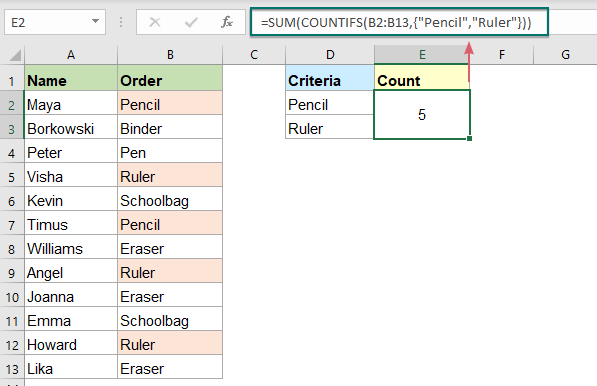
Բանաձևի բացատրություն.
= SUM (COUNTIFS (B2: B13, {"Մատիտ", "Քանոն"}))
- {«Մատիտ», «Քանոն»}Նախ, դուք պետք է փաթեթավորեք բոլոր պայմանները զանգվածի հաստատունով այսպես՝ {"Pencil","Ruler"}, բաժանեք տարրերը ստորակետերով:
- COUNTIFS (B2: B13, {"Մատիտ", "Քանոն"}): Այս COUNTIFS գործառույթը կստանա անհատական հաշվարկներ «Մատիտ» և «Քանոն», և արդյունքը կստանաք հետևյալ կերպ ՝ {2,3}:
- SUM(COUNTIFS(B2:B13,{"Մատիտ","Քանոն"}))=SUM({2,3}): Ի վերջո, այս SUM գործառույթը գումարում է զանգվածի բոլոր տարրերը և վերադարձնում արդյունքը: 5.
Tips. Դուք կարող եք նաև օգտագործել բջիջների հղումները չափանիշների համար, խնդրում ենք կիրառել ստորև բերված զանգվածի բանաձևը, այնուհետև սեղմել Ctrl + Shift + Մուտք ստեղները միասին ՝ ճիշտ արդյունքի հասնելու համար.
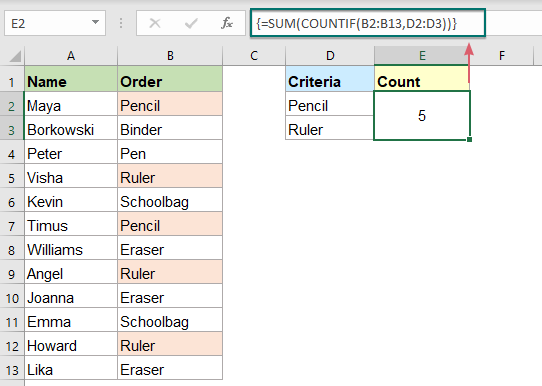
Հաշվեք OR պայմաններով բջիջները՝ օգտագործելով SUMPRODUCT ֆունկցիան
Ահա ևս մեկ բանաձև, որը ստեղծվում է SUMPRODUCT ֆունկցիայի միջոցով, որը կարող է օգնել հաշվել նաև բջիջները OR տրամաբանությամբ: Ընդհանուր շարահյուսությունը հետևյալն է.
- rangeՏվյալների տիրույթը պարունակում է այն չափանիշները, որտեղից դուք հաշվում եք բջիջները.
- criterion1, criterion2, criterion3…Պայմանները, որոնց հիման վրա ցանկանում եք հաշվել բջիջները:
Խնդրում ենք պատճենել կամ մուտքագրել հետևյալ բանաձևը դատարկ բջիջի մեջ և սեղմել Մտնել արդյունքը վերադարձնելու բանալին.
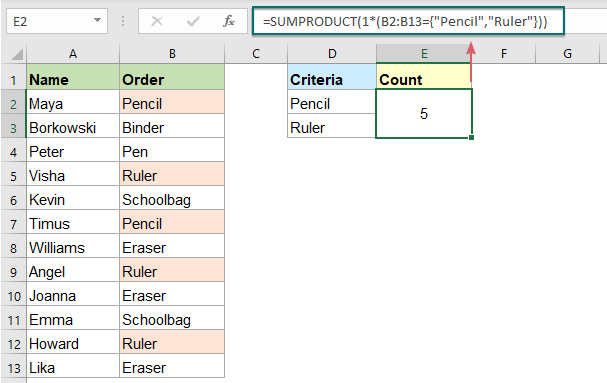
Բանաձևի բացատրություն.
= SUMPRODUCT (1*(B2: B13 = {"Մատիտ", "Քանոն"}))
- B2:B13={«Մատիտ», «Քանոն»}Այս արտահայտությունը համեմատում է «Մատիտ», «Քանոն» յուրաքանչյուր չափանիշ B2:B13 միջակայքի բջիջի հետ: Եթե չափանիշը բավարարված է, այն վերադարձնում է TRՇՄԱՐՏՈ otherwiseԹՅՈՆ, հակառակ դեպքում ՝ ՍՏԱԸ կցուցադրվի, արդյունքը կստանաք այսպես. ; ՍՈ ,Տ, ՍՈSEՏ; ՍՈ ,Տ, UEԻՇՏ; ՍԱ,, ՍՈ ;Տ; ՍԱ,, ՍՈ ;Տ; ՍԱ,, TRԻՇՏ; ՍԱSE, ՍՏԱ}:
- 1*(B2: B13 = {"Մատիտ", "Քանոն"}). ,1;0;1,0;0,0;0,0;0,1}:
- SUMPRODUCT(1*(B2:B13={"Pencil","Ruler"}))= SUMPRODUCT({1,0;0,0;0,0;0,1;0,0;1,0;0,0;0,1;0,0;0,0;0,1;0,0}): Վերջապես, SUMPRODUCT ֆունկցիան գումարում է զանգվածի բոլոր թվերը `արդյունքը ստանալու համար: 5.
Հաշվեք բջիջները Excel-ում OR պայմանների բազմաթիվ խմբերով
Երբեմն, գուցե անհրաժեշտ լինի հաշվել OR- ի երկու կամ ավելի շարք ունեցող բջիջները, այս դեպքում կարող եք օգտագործել SUM և COUNTIFS զանգվածի հաստատունով կամ SUMPRODUCT ISNUMBER MATCH գործառույթներով:
Հաշվեք OR պայմանների երկու հավաքածու ունեցող բջիջները՝ օգտագործելով SUM և COUNTIFS գործառույթները
OR չափանիշների ընդամենը երկու փաթեթով զբաղվելու համար պարզապես անհրաժեշտ է COUNTIFS բանաձևին ավելացնել զանգվածի մեկ այլ հաստատուն:
Օրինակ, ես ունեմ տվյալների տիրույթը, ինչպես ցույց է տրված ստորև նշված սքրինշոթը, հիմա ես ուզում եմ հաշվել մարդկանց, ովքեր պատվիրել են «Մատիտ» կամ «Քանոն», և Գումարը կա՛մ <100, կա՛մ >200 է:

Խնդրում ենք մուտքագրել կամ պատճենել հետևյալ բանաձևը բջիջում, այնուհետև սեղմել Մտնել արդյունք ստանալու համար ստեղնը, տես նկարի նկարը.
Նշում: Բանաձևում դուք պետք է օգտագործեք ստորակետ երկրորդ զանգվածի հաստատունի համար, որը ստեղծում է ուղղահայաց զանգված:

SUMPRODUCT ֆունկցիայի միջոցով հաշվարկել OR բջիջների բազմաթիվ հավաքածուներով բջիջները
Վերոնշյալ բանաձևը գործում է միայն OR չափանիշների երկու հավաքածուի դեպքում, եթե ձեզ անհրաժեշտ է ավելի շատ չափանիշներով հաշվել, բարդ SUMPRODUCT բանաձևը, ISNUMBER MATCH գործառույթների հետ միասին, կարող են օգնել ձեզ:
Օրինակ ՝ վերցրեք ստորև բերված տվյալները, որպեսզի հաշվեք այն մարդկանց, ովքեր պատվիրել են «Մատիտ» կամ «Քանոն», իսկ կարգավիճակը կամ «Առաքված» է, կամ «Տրանզիտ» և ստորագրված «Բոբ» կամ «Էկո» մակագրությամբ, պետք է կիրառեք բարդ բանաձև .

Խնդրում ենք պատճենել կամ մուտքագրել ստորև բերված բանաձևը դատարկ բջիջի մեջ, այնուհետև սեղմել Մտնել Հաշվարկը ստանալու համար բանալին տես նկարի պատկերը.

Բանաձևի բացատրություն.
=SUMPRODUCT(ISNUMBER(MATCH(B2:B13,{"Pencil","Ruler"},0))*ISNUMBER(MATCH(C2:C13,{"Delivered","In transit"},0))*ISNUMBER(MATCH(D2:D13,{"Bob","Eko"},0)))
ISNUMBER (ՀԱATՈՈԹՅՈՆ (B2: B13, {"Մատիտ", "Կառավարիչ"}, 0)):
- MATCH(B2:B13,{«Մատիտ», «Քանոն»},0): Այս MATCH գործառույթը օգտագործվում է B2: B13 տիրույթի յուրաքանչյուր բջիջ համեմատելու համար զանգվածի համապատասխան հաստատունի հետ: Եթե համընկնումը գտնվի, այն վերադարձնում է զանգվածի արժեքի հարաբերական դիրքը, հակառակ դեպքում ցուցադրվում է սխալի արժեք: Այսպիսով, դուք կստանաք զանգվածների ցանկը հետևյալ կերպ. {1;#N/A;#N/A;2;#N/A;1;#N/A;2;1;#N/A;2;# N/A}:
- ISNUMBER(MATCH(B2:B13,{"Pencil","Ruler"},0))= ISNUMBER({1;#N/A;#N/A;2;#N/A;1;#N/A;2;1;#N/A;2;#N/A})ISNUMBER ֆունկցիան թվերը վերածում է TRUE- ի, իսկ սխալի արժեքները ՝ FALSE- ի, այսպես. {TRUE; FALSE; FALSE; TRUE; FALSE; TRUE; FALSE; TRUE; TRUE; FALSE; TRUE; FALSE}:
Վերոնշյալ տրամաբանությունը կարող է կիրառվել նաև երկրորդ և երրորդ ISNUMBER արտահայտությունների վրա։
SUMPRODUCT(ISNUMBER(MATCH(B2:B13,{"Pencil","Ruler"},0))*ISNUMBER(MATCH(C2:C13,{"Delivered","In transit"},0))*ISNUMBER(MATCH(D2:D13,{"Bob","Eko"},0))):
- Այնուհետև այս երեք զանգվածները բազմապատկվում են SUMPRODUCT-ի ներսում, որն ավտոմատ կերպով փոխակերպում է TRUE և FALSE արժեքները 1-ի և 0-ի, որպես մաթեմատիկական գործողության մաս, այսպես. SUMPRODUCT({1;0;0;1;0;1;0;1; 1;0;1;0}*{1;1;0;0;1;1;0;1;1;0;1;1} *{1;0;0;0;0;0;0; 1; 0; 0; 1; 0}) = ԱՄՓՈՓՈUCTՄ ({1; 0; 0; 0; 0; 0; 0; 1; 0; 0; 1; 0; XNUMX}):
- Վերջապես, SUMPRODUCT գործառույթը գումարում է զանգվածի բոլոր թվերը `արդյունքը ստանալու համար: 3.
Օգտագործված հարաբերական գործառույթը.
- Գումար:
- Excel SUM գործառույթը վերադարձնում է մատակարարված արժեքների գումարը:
- COUNTIF:
- COUNTIF գործառույթը Excel- ում վիճակագրական գործառույթ է, որն օգտագործվում է չափանիշին բավարարող բջիջների քանակը հաշվելու համար:
- SUMPRODUCT:
- SUMPRODUCT ֆունկցիան կարող է օգտագործվել երկու կամ ավելի սյուններ կամ զանգվածներ բազմապատկելու համար, այնուհետև ստանալ արտադրանքի հանրագումարը:
- ISNUMBER:
- Excel ISNUMBER գործառույթը վերադարձնում է TRUE, երբ բջիջը պարունակում է թիվ, իսկ FALSE, եթե ոչ:
- ՀԱՄԱԽՄԲՈՒՄ:
- Microsoft Excel MATCH գործառույթը որոնում է որոշակի արժեք մի շարք բջիջներում և վերադարձնում է այդ արժեքի հարաբերական դիրքը:
Այլ հոդվածներ.
- Չափանիշների հիման վրա հաշվել եզակի թվային արժեքներ
- Excel- ի աշխատաթերթում դուք կարող եք տառապել այնպիսի խնդրից, որը հաշվում է յուրահատուկ թվային արժեքների քանակը ՝ հիմնված կոնկրետ վիճակի վրա: Օրինակ, ինչպե՞ս կարող եմ հաշվարկել հաշվետվության «շապիկ» արտադրանքի Քանակի յուրահատուկ արժեքները, ինչպես ցույց է տրված ստորև ներկայացված սքրինշոթը: Այս հոդվածում ես կցուցադրեմ որոշ բանաձևեր `այս առաջադրանքին Excel- ում հասնելու համար:
- Հաշվիր երկու կամ ավելի չափանիշներին համապատասխանող բջիջներ
- Excel- ում երկու կամ մի քանի չափանիշների հիման վրա բջիջների թիվը հաշվելու համար COUNTIFS գործառույթը կարող է օգնել ձեզ արագ և հեշտ լուծել այս խնդիրը:
- Հաշվեք տողերի քանակը բազմակի կամ չափանիշներով
- Տարբեր սյունակներում բազմաթիվ չափանիշներով տողերի քանակը հաշվելու համար, OR տրամաբանությամբ, SUMPRODUCT գործառույթը կարող է օգնել ձեզ: Օրինակ, ես ունեմ արտադրանքի հաշվետվություն, ինչպես ցույց է տրված ստորև ներկայացված սքրինշոթը, այժմ ես ուզում եմ հաշվել այն տողերը, որտեղ ապրանքը «շապիկ» է կամ գույնը «սև»: Ինչպե՞ս վարվել այս առաջադրանքի հետ Excel- ում:
Գրասենյակի արտադրողականության լավագույն գործիքները
Kutools Excel- ի համար - օգնում է ձեզ առանձնանալ բազմությունից
Excel-ի համար Kutools-ը պարծենում է ավելի քան 300 առանձնահատկություններով, Ապահովել, որ այն, ինչ ձեզ հարկավոր է, ընդամենը մեկ սեղմումով հեռու է...

Office Tab - Միացնել ներդիրներով ընթերցումը և խմբագրումը Microsoft Office- ում (ներառիր Excel)
- Մեկ վայրկյան ՝ տասնյակ բաց փաստաթղթերի միջև փոխելու համար:
- Նվազեցրեք ձեզ համար ամեն օր մկնիկի հարյուրավոր կտտոցներ, հրաժեշտ տվեք մկնիկի ձեռքին:
- Բարձրացնում է ձեր արտադրողականությունը 50%-ով բազմաթիվ փաստաթղթեր դիտելիս և խմբագրելիս:
- Արդյունավետ ներդիրներ է բերում Office (ներառյալ Excel-ը), ինչպես Chrome-ը, Edge-ը և Firefox-ը:
